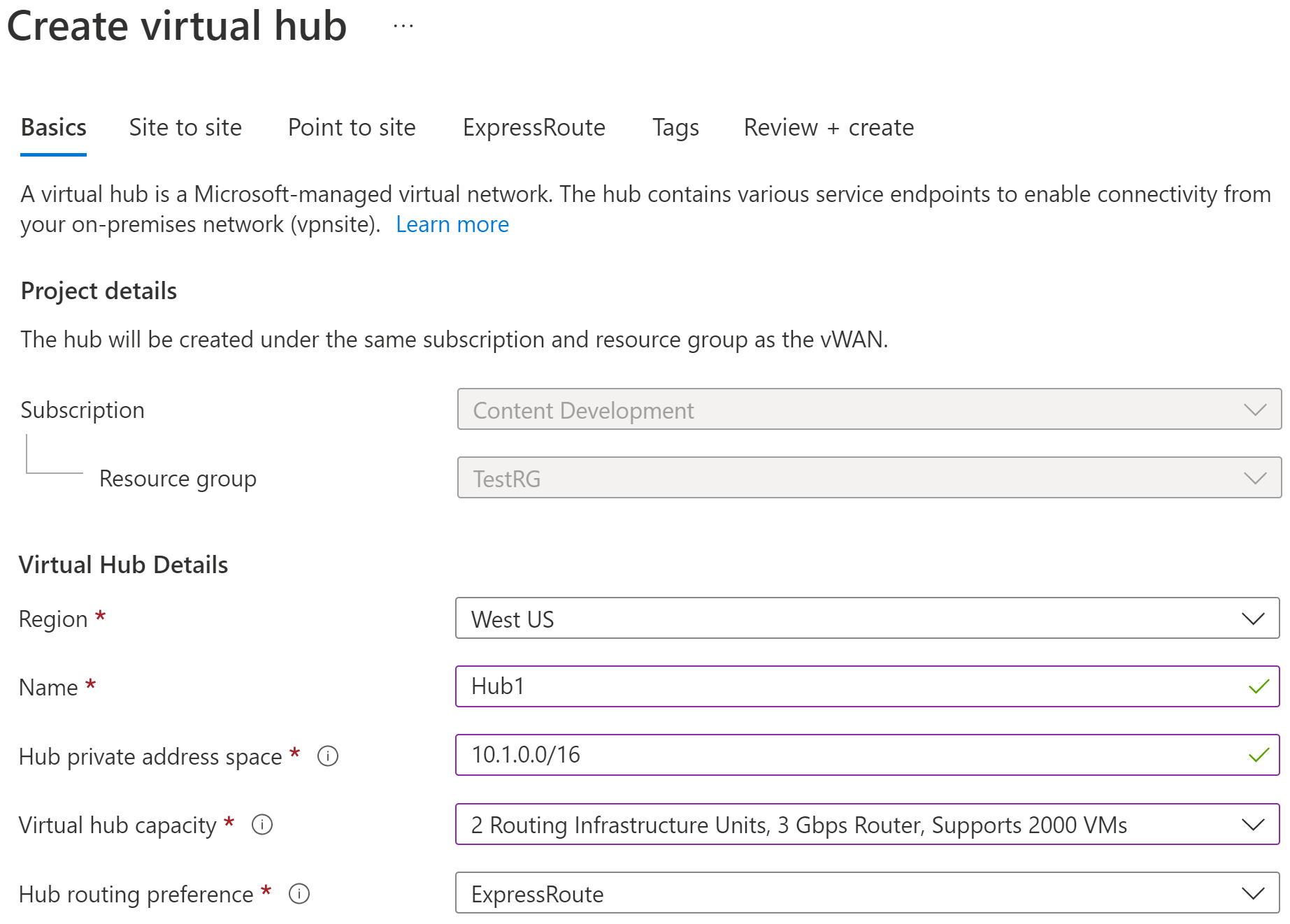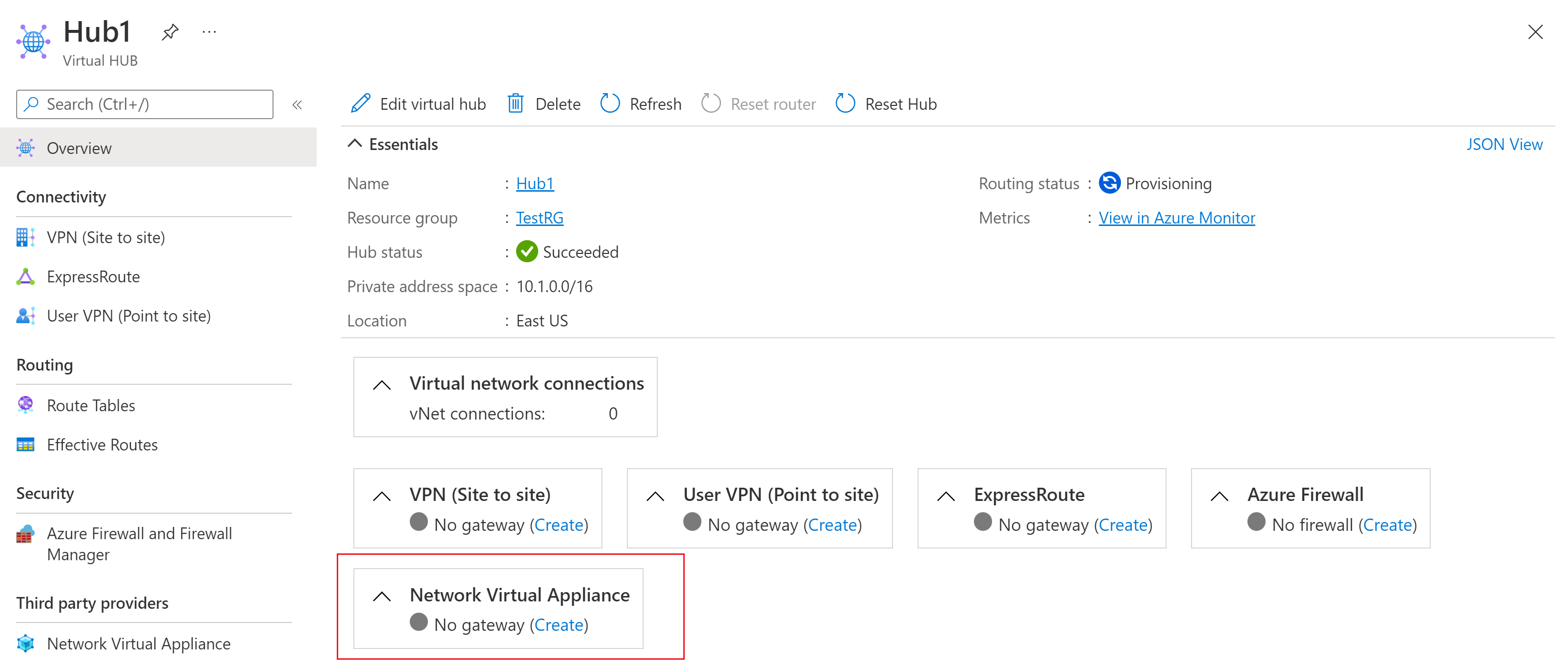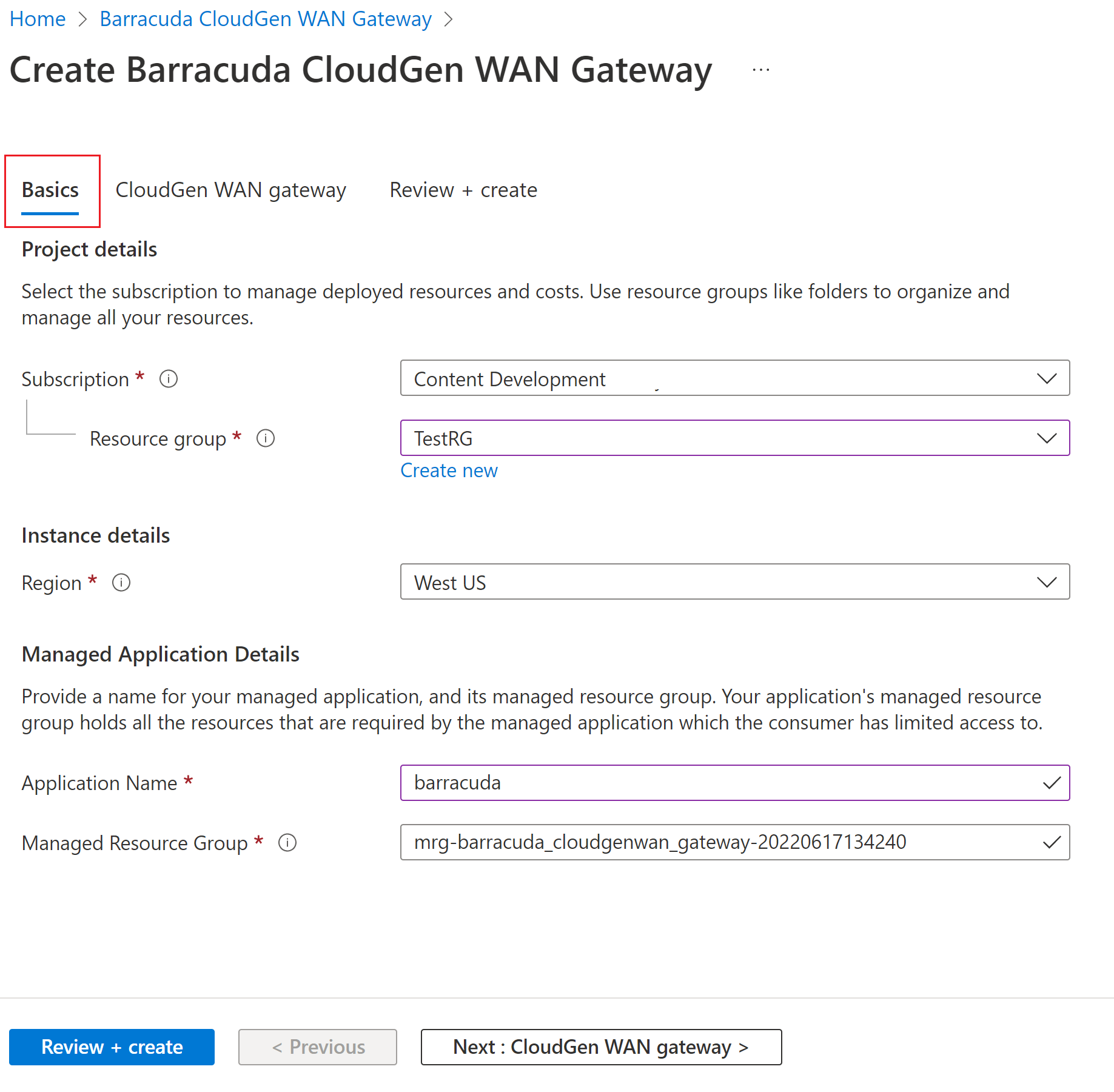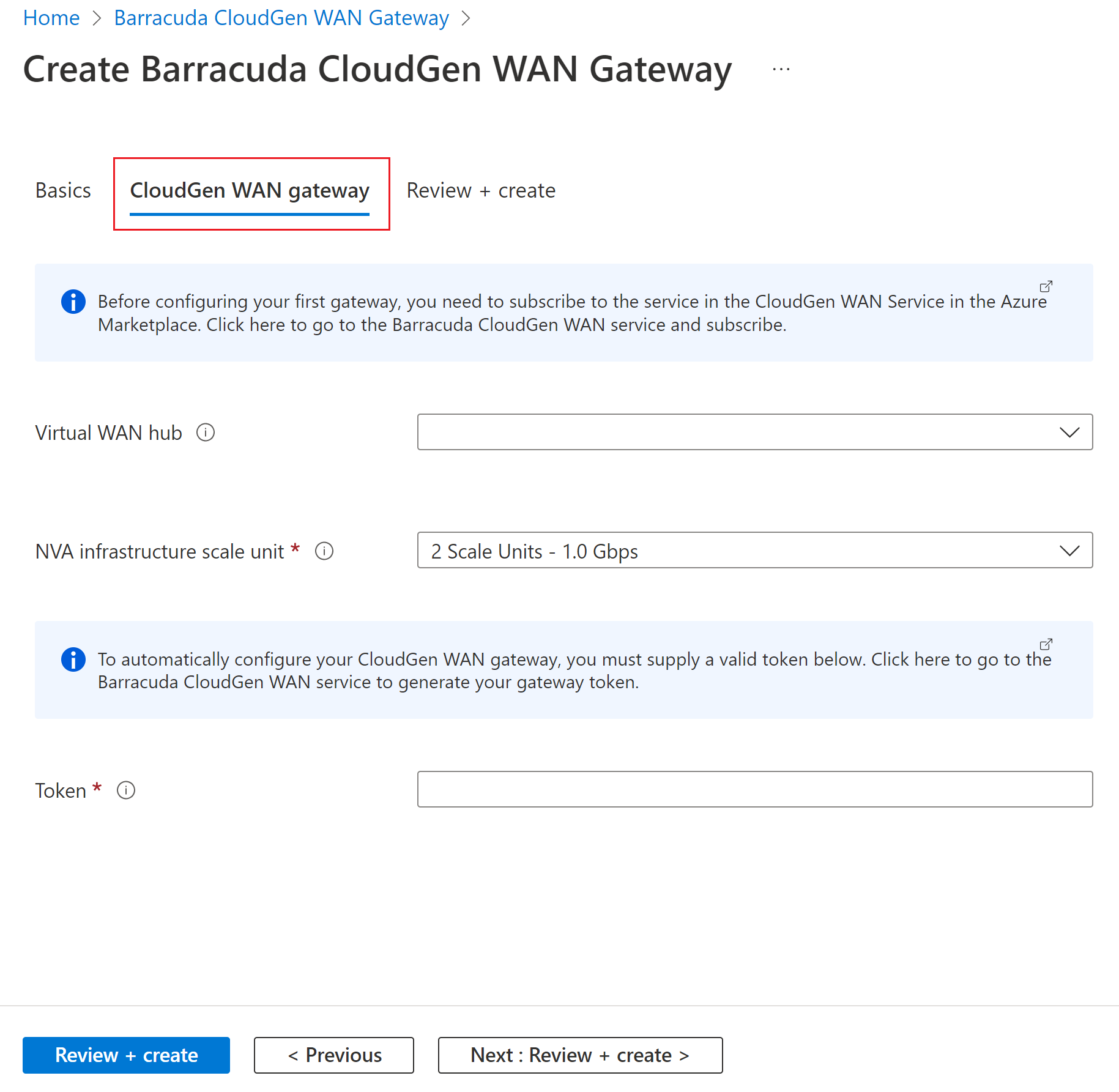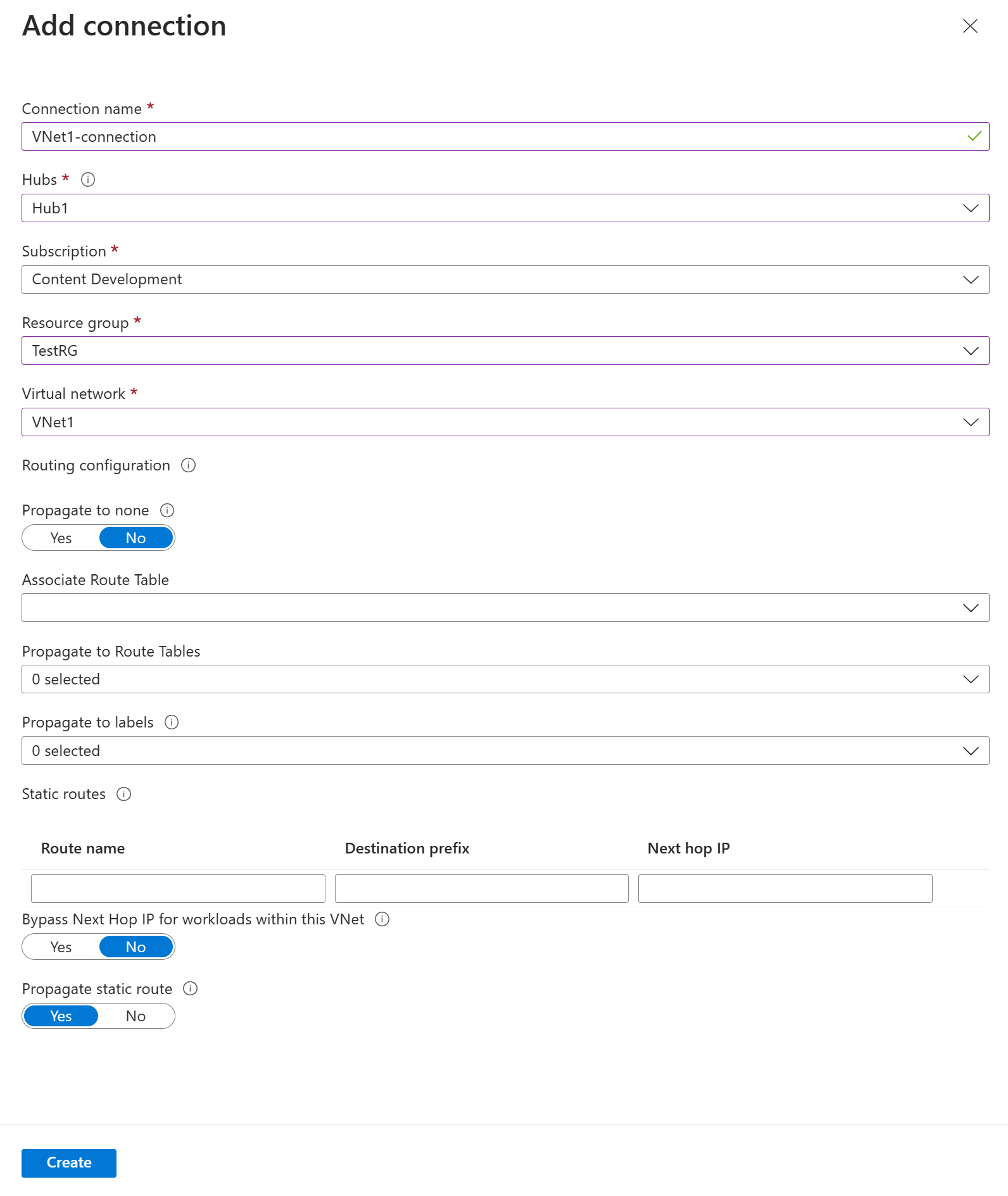Azure Virtual WAN 허브에서 네트워크 가상 어플라이언스를 만드는 방법
이 문서에서는 Azure에서 Virtual WAN을 사용하여 NVA(네트워크 가상 어플라이언스)를 통해 Azure의 리소스에 연결하는 방법을 보여 줍니다. 이 연결 유형은 할당된 외부 연결 공용 IP 주소를 갖고 있는 온-프레미스에 있는 VPN 디바이스를 필요로 합니다. Virtual WAN에 대한 자세한 내용은 Virtual WAN이란?을 참조하세요.
이 문서의 단계를 통해 Virtual WAN 허브에 Barracuda CloudGen WAN 네트워크 가상 어플라이언스를 만들 수 있습니다. 이 연습을 완료하려면 시작하기 전에 허브에 배포하는 Barracuda CloudGen WAN 어플라이언스에 대한 Barracuda CPE(Cloud Premise Device) 및 라이선스가 있어야 합니다.
Azure Virtual WAN 내의 CISCO SD-WAN 배포 설명서는 Cisco Cloud OnRamp for Multi-Cloud(다중 클라우드용 Cisco Cloud OnRamp)를 참조하세요.
Azure Virtual WAN 내의 VMware SD-WAN 배포 설명서는 Deployment Guide for VMware SD-WAN in Virtual WAN Hub(Virtual WAN 허브의 VMware SD-WAN 배포 가이드)를 참조하세요.
필수 조건
구성을 시작하기 전에 다음 조건을 충족했는지 확인합니다.
Barracuda CloudGen WAN 게이트웨이에 대한 라이선스를 획득합니다. 이 작업을 수행하는 방법에 대해 자세히 알아보려면 Barracuda CloudGen WAN 설명서를 참조하세요.
연결하려는 가상 네트워크가 있습니다. 온-프레미스 네트워크의 어떤 서브넷도 연결하려는 가상 네트워크 서브넷과 중첩되지 않는지 확인합니다. Azure Portal에서 가상 네트워크를 만들려면 빠른 시작을 참조하세요.
가상 네트워크에 가상 네트워크 게이트웨이가 없습니다. 가상 네트워크에 게이트웨이(VPN 또는 ExpressRoute)가 있으면 모든 게이트웨이를 제거해야 합니다. 이 구성을 사용하려면 가상 네트워크가 Virtual WAN 허브 게이트웨이에 연결되어야 합니다.
허브 지역의 IP 주소 범위를 확보합니다. 허브는 Virtual WAN에서 만들고 사용하는 가상 네트워크입니다. 허브에 지정하는 주소 범위는 연결하는 기존 가상 네트워크와 겹칠 수 없습니다. 온-프레미스 사이트에 연결하는 주소 범위와도 겹칠 수 없습니다. 온-프레미스 네트워크 구성에 있는 IP 주소 범위를 잘 모른다면 세부 정보를 알고 있는 다른 사람의 도움을 받으세요.
Azure 구독이 없는 경우 무료 계정을 만드세요.
가상 WAN 만들기
포털의 리소스 검색 표시줄에서 검색 상자에 Virtual WAN을 입력하고 Enter를 선택합니다.
결과에서 Virtual WAN을 선택합니다. Virtual WAN 페이지에서 + 만들기를 선택하여 WAN 만들기 페이지를 엽니다.
WAN 만들기 페이지의 기본 사항 탭에서 필드를 입력합니다. 사용자 환경에 적용할 예제 값을 수정합니다.
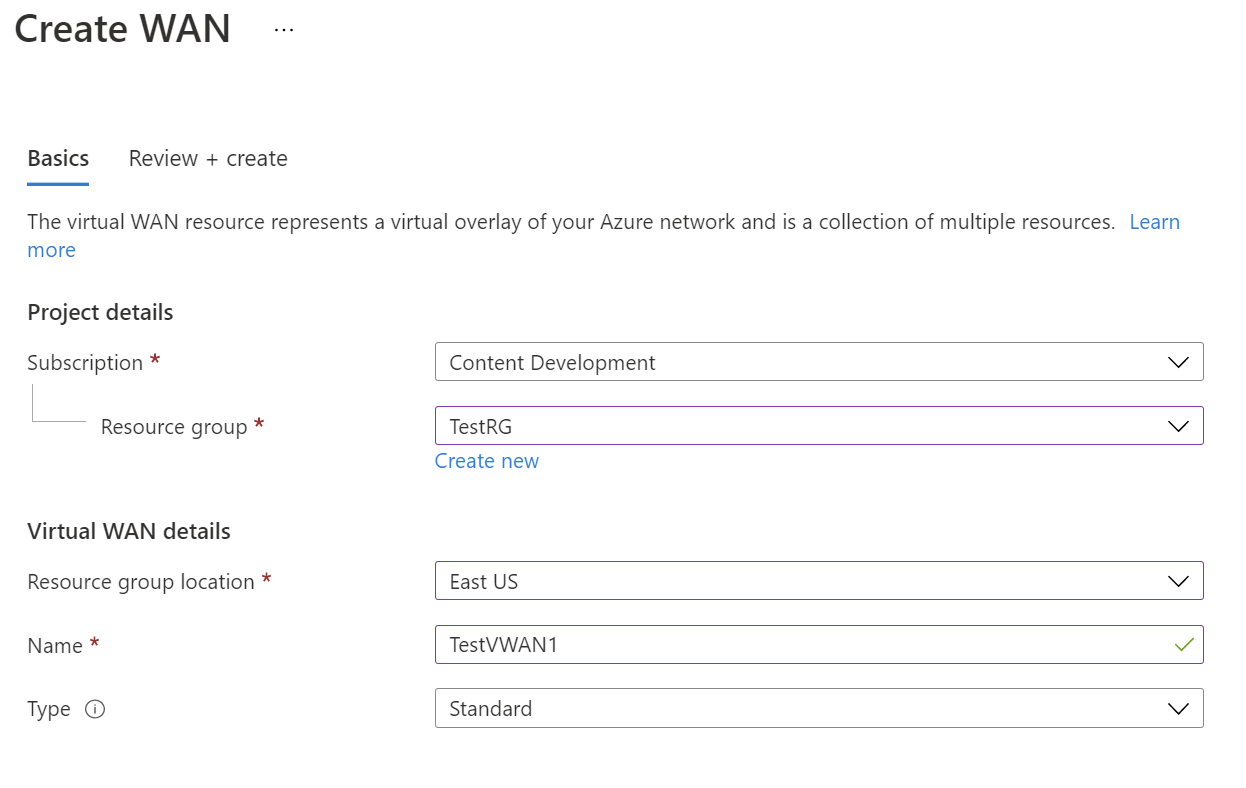
- 구독: 사용할 구독을 선택합니다.
- 리소스 그룹: 새로 만들거나 기존 항목을 사용합니다.
- 리소스 그룹 위치: 드롭다운에서 리소스 위치를 선택합니다. WAN은 전역 리소스이며 특정 지역에 상주하지 않습니다. 그러나 사용자가 만든 WAN 리소스를 관리하고 찾으려면 지역을 선택해야 합니다.
- 이름: 가상 WAN을 호출할 이름을 입력합니다.
- 유형: 기본 또는 표준. 표준을 선택합니다. 기본을 선택하는 경우 기본 가상 WAN에는 기본 허브만 포함될 수 있습니다. 기본 허브는 사이트 간 연결에만 사용할 수 있습니다.
필드 작성을 완료한 후 페이지 하단에서 검토 + 만들기를 선택합니다.
유효성 검사를 통과하면 만들기를 클릭하여 Virtual WAN을 만듭니다.
허브 생성
빈 가상 허브(게이트웨이를 포함하지 않는 가상 허브)를 만들려면 기본 사항 탭을 작성하여 가상 허브를 만듭니다.
사용자가 만든 가상 WAN으로 이동합니다. Virtual WAN 왼쪽 창의 연결에서 허브를 선택합니다.
Hubs 페이지에서 +새 Hub를 선택하여 가상 허브 만들기 페이지를 엽니다.
가상 허브 만들기 페이지의 기본 사항 탭에서 다음 필드를 완료합니다.
- 지역: 가상 허브를 배포할 지역을 선택합니다.
- 이름: 가상 허브에 지정할 이름입니다.
- 허브 프라이빗 주소 공간: CIDR 표기법으로 된 허브의 주소 범위입니다. 허브를 만들기 위한 최소 주소 공간은 /24입니다.
- 가상 허브 용량: 드롭다운에서 선택합니다. 자세한 내용은 가상 허브 설정을 참조하세요.
- 허브 라우팅 기본 설정: 기본값으로 둡니다. 자세한 내용은 가상 허브 라우팅 기본 설정을 참조하세요.
허브에서 네트워크 가상 어플라이언스 만들기
이 단계에서는 허브에 네트워크 가상 어플라이언스를 만듭니다. 각 NVA에 대한 절차는 NVA 파트너의 제품마다 다릅니다. 이 예제에서는 Barracuda CloudGen WAN 게이트웨이를 만듭니다.
이전 단계에서 만든 Virtual WAN 허브를 찾아 엽니다.
네트워크 가상 어플라이언스 타일을 찾고 만들기 링크를 선택합니다.
네트워크 가상 어플라이언스 페이지의 드롭다운에서 Barracuda CloudGen WAN을 선택한 후 만들기 단추 및 나가기를 차례로 선택합니다. 그러면 Barracuda CloudGen WAN 게이트웨이의 Azure Marketplace 제품으로 이동됩니다.
약관을 읽고 지금 받기를 선택한 다음, 준비가 되면 계속을 클릭합니다. 페이지가 Barracuda CloudGen WAN 게이트웨이 페이지로 자동으로 변경됩니다. 만들기를 선택하여 게이트웨이 설정에 대한 기본 사항 페이지를 엽니다.
Barracuda CloudGen WAN 게이트웨이 만들기 기본 사항 페이지에서 다음 정보를 제공합니다.
- 구독 - Virtual WAN 및 허브를 배포하는 데 사용한 구독을 선택합니다.
- 리소스 그룹 - Virtual WAN 및 허브를 배포하는 데 사용한 것과 동일한 리소스 그룹을 선택합니다.
- 지역 - 가상 허브 리소스가 있는 동일한 지역을 선택합니다.
- 애플리케이션 이름 - Barracuda NextGen WAN은 관리형 애플리케이션입니다. 이 리소스를 쉽게 식별할 수 있도록 하는 이름을 선택합니다. 이 이름은 구독에서 리소스를 지칭하는 이름이 됩니다.
- 관리되는 리소스 그룹 - Barracuda에서 관리하는 리소스를 배포하는 관리되는 리소스 그룹의 이름입니다. 이 이름은 미리 채워집니다.
다음: CloudGen WAN 게이트웨이를 선택하여 Barracuda CloudGen WAN 게이트웨이 만들기 페이지를 엽니다.
Barracuda CloudGen WAN 게이트웨이 만들기 페이지에서 다음 정보를 제공합니다.
- Virtual WAN 허브 - 이 NVA를 배포하려는 Virtual WAN 허브입니다.
- NVA 인프라 단위 - 이 NVA를 배포하려는 NVA 인프라 단위의 수를 나타냅니다. 이 NVA를 통해 이 허브에 연결되는 모든 분기 사이트에서 제공할 집계 대역폭 용량 크기를 선택합니다.
- 토큰 - Barracuda는 사용자를 이 제품의 등록된 사용자로 식별하기 위해 여기에 인증 토큰을 제공할 것을 요구합니다. 이 토큰은 Barracuda에서 받아야 합니다.
검토 및 만들기 단추를 선택하여 계속합니다.
이 페이지에 공동 관리자 액세스 계약 약관에 동의하라는 메시지가 표시됩니다. 게시자가 이 배포의 일부 리소스에 액세스할 수 있는 관리형 애플리케이션에서는 이러한 메시지가 기본적으로 표시됩니다. 위의 사용 약관에 동의함 확인란을 선택하고 만들기를 선택합니다.
허브에 VNet 연결
이 섹션에서는 허브와 VNet 간의 연결을 만듭니다.
Azure Portal에서 Virtual WAN으로 이동합니다. 왼쪽 창에서 가상 네트워크 연결을 선택합니다.
가상 네트워크 연결 페이지에서 + 연결 추가를 선택합니다.
연결 추가 페이지에서 연결 설정을 구성합니다. 라우팅 설정에 대한 자세한 내용은 라우팅 정보를 참조하세요.
- 연결 이름: 연결 이름을 지정합니다.
- Hubs - 이 연결과 연결할 허브를 선택합니다.
- 구독: 구독을 확인합니다.
- 리소스 그룹: 연결할 가상 네트워크가 포함된 리소스 그룹을 선택합니다.
- 가상 네트워크 - 이 허브에 연결할 가상 네트워크를 선택합니다. 선택한 가상 네트워크에는 기존의 가상 네트워크 게이트웨이를 사용할 수 없습니다.
- 없음으로 전파: 기본적으로 아니요로 설정됩니다. 스위치를 예로 변경하면 경로 테이블로 전파 및 레이블로 전파에 대한 구성 옵션을 구성에 사용할 수 없게 됩니다.
- 경로 테이블 연결: 드롭다운에서 연결할 경로 테이블을 선택할 수 있습니다.
- 레이블에 전파: 레이블은 경로 테이블의 논리적 그룹입니다. 이 설정의 경우 드롭다운에서 선택합니다.
- 정적 경로: 필요한 경우 정적 경로를 구성합니다. 네트워크 가상 어플라이언스에 대한 정적 경로를 구성합니다(해당되는 경우). 가상 WAN은 가상 네트워크 연결의 고정 경로에 대해 다음 홉 IP를 1개 지원합니다. 예를 들어, 수신 및 송신 트래픽 흐름에 대해 별도의 가상 어플라이언스가 있는 경우 별도의 VNet에 가상 어플라이언스를 추가하고 VNet을 가상 허브에 연결하는 것이 가장 좋습니다.
- 이 VNet 내의 워크로드에 대해 다음 홉 IP 바이패스: 이 설정을 사용하면 NVA를 통해 모든 트래픽을 강제하지 않고도 NVA 및 기타 워크로드를 동일한 VNet에 배포할 수 있습니다. 이 설정은 새 연결을 구성할 때만 구성할 수 있습니다. 이미 만든 연결에 대해 이 설정을 사용하려면 연결을 삭제한 다음 새 연결을 추가합니다.
- 고정 경로 전파: 이 설정은 현재 롤아웃 중입니다. 이 설정을 사용하면 고정 경로 섹션에 정의된 고정 경로를 전파하여 경로 테이블에 전파에 지정된 테이블을 라우팅할 수 있습니다. 또한 레이블에 전파로 지정된 레이블이 있는 경로 테이블에 경로가 전파됩니다. 이러한 경로는 기본 경로 0/0을 제외하고 허브 간에 전파될 수 있습니다. 이 기능은 롤아웃 중입니다. 이 기능을 사용하도록 설정해야 하는 경우 지원 사례를 엽니다.
구성할 설정을 완료했으면 만들기를 클릭하여 연결을 만듭니다.
다음 단계
- Virtual WAN에 대해 자세히 알아보려면 Virtual WAN이란?을 참조하세요.
- Virtual WAN 허브의 NVA에 대해 자세히 알아보려면 Virtual WAN 허브의 네트워크 가상 어플라이언스 정보를 참조하세요.